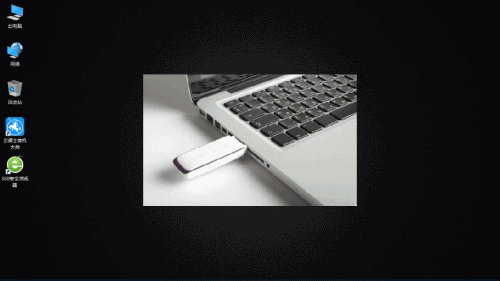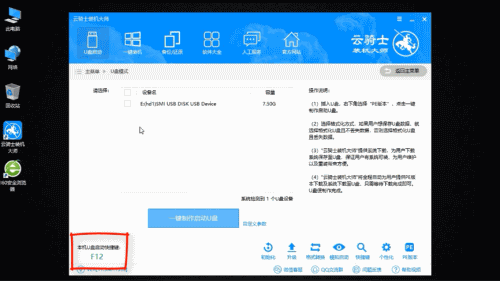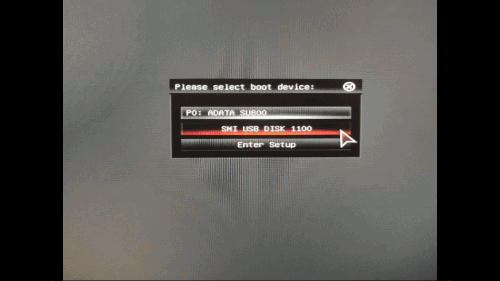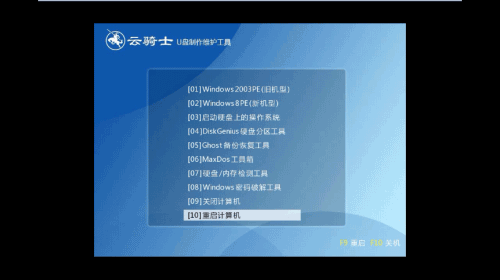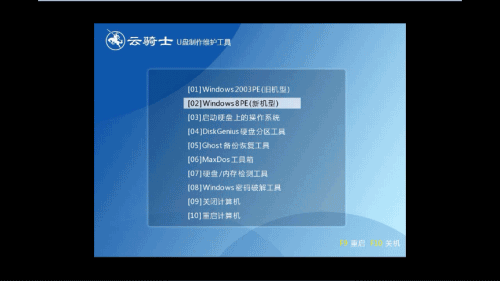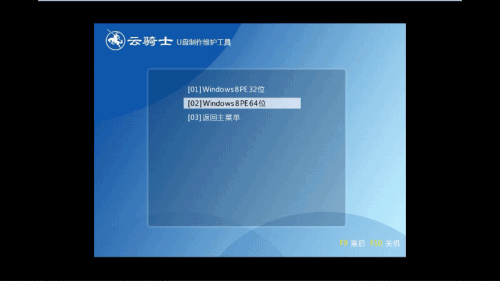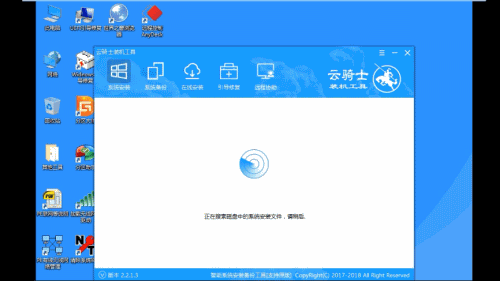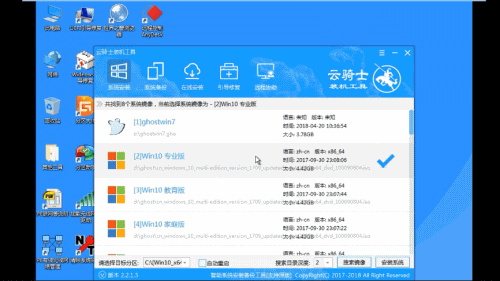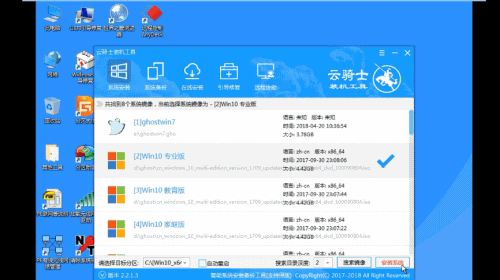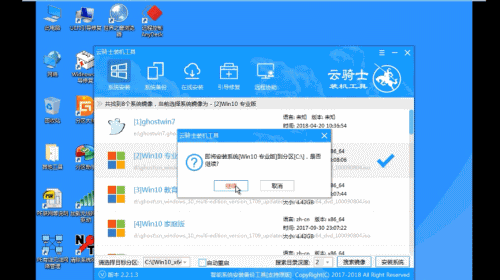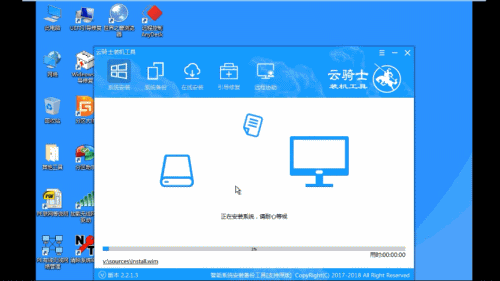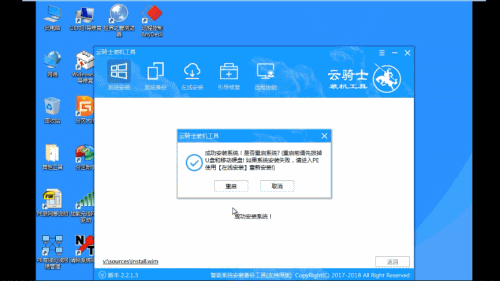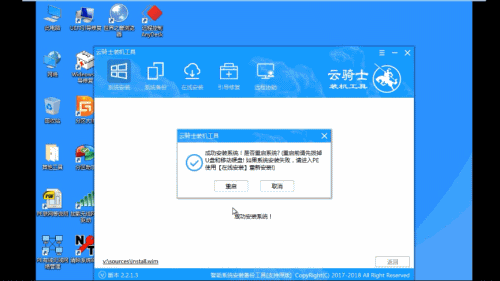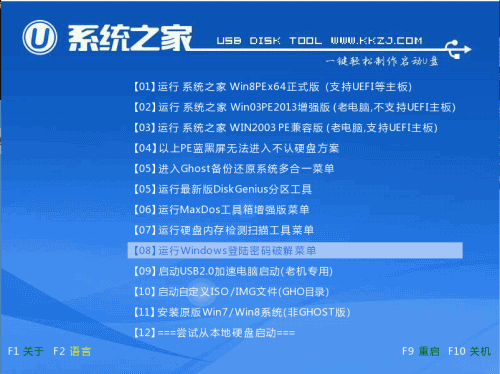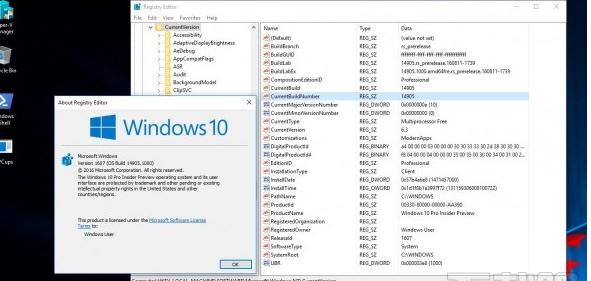发布于:2020-04-06 10:27:42发布者:天晴网友
U盘重装凭借其简单的制作方法,可重复利用的安装方式,以及可为系统进行维护的功能性,成为了现如今最多人用的重装方式。那么今天小编就来跟大家讲一下u盘装系统。小伙伴们如果感兴趣的话请持续关注我们云骑士官网。
首先要到云骑士官网:www.yunqishi.net下载云骑士装机大师软件
01
下载好后将U盘启动盘插入电脑的USB接口
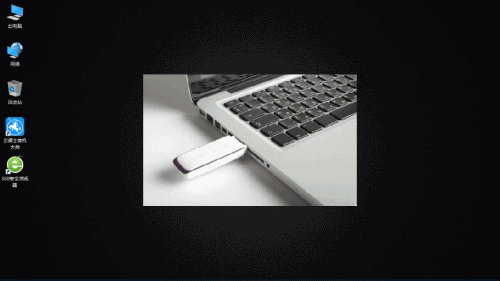
02
开机并不断按下启动U盘快捷键
03
U盘快捷键可以通过云骑士装机大师确认
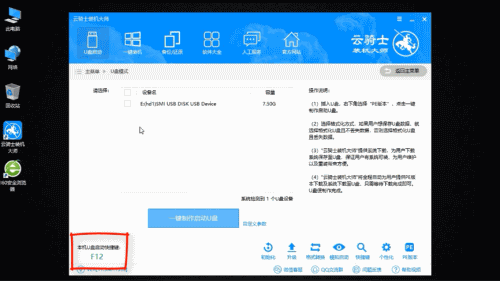
04
在进入系统启动菜单中选择带有USB字样的选项并回车
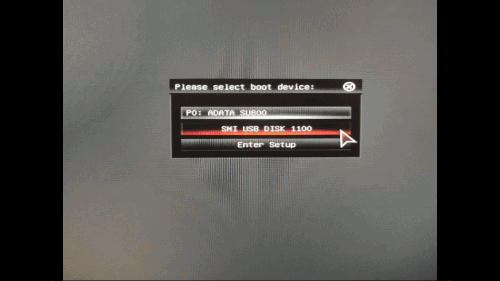
05
从U盘启动后会进入云骑士PE界面
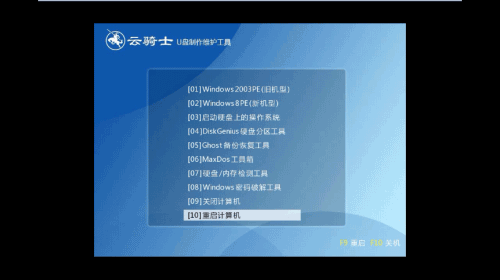
06
如果电脑是最近几年新配的就选择Windows8 PE,反之则选择Windows 2003 PE,选择完毕后回车进入,根据电脑位数选择进入PE系统
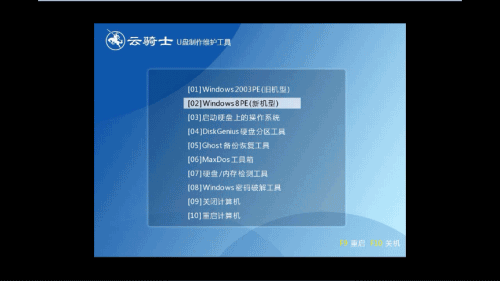
07
一般来说选择64位,如果电脑是32位的则选择32位,选择后回车进入
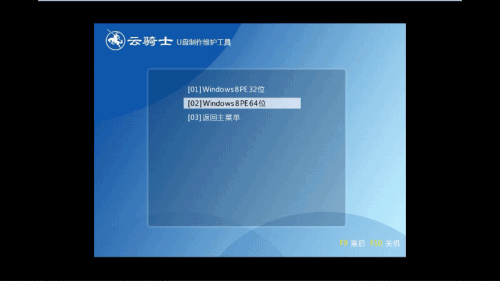
08
进入PE系统之后会自动打开云骑士PE安装工具
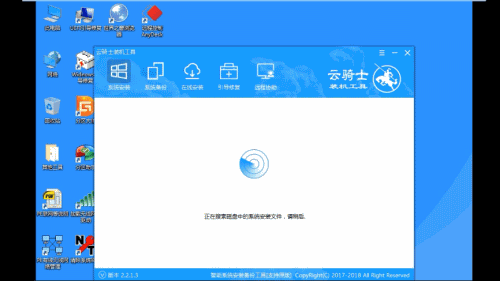
09
勾选需要安装的系统,.然后选择系统所要安装到的分区
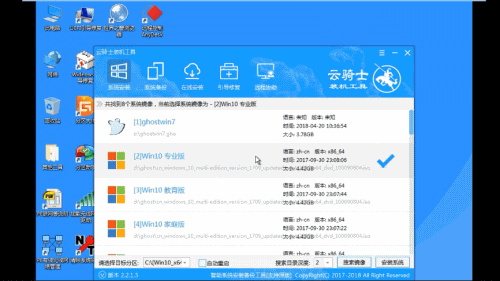
10
最后点击安装系统
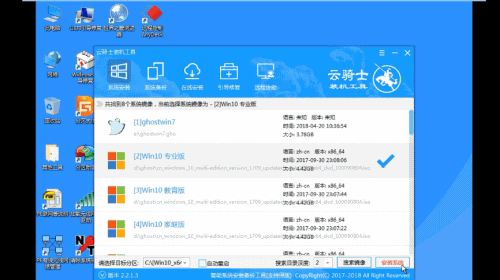
11
在弹出的的窗口中点击继续之后就开始重装系统
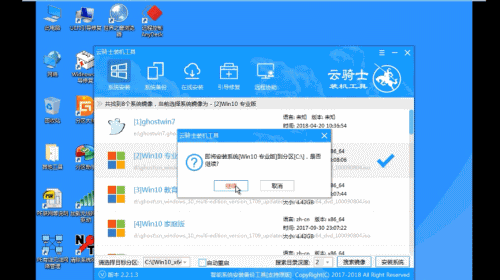
12
这个过程需要一段时间
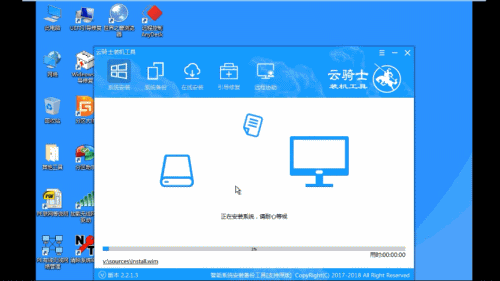
13
安装完成后点击立即重启,云骑士装机大师就会重启电脑并对系统进行安装,等安装完之后将会自动重启
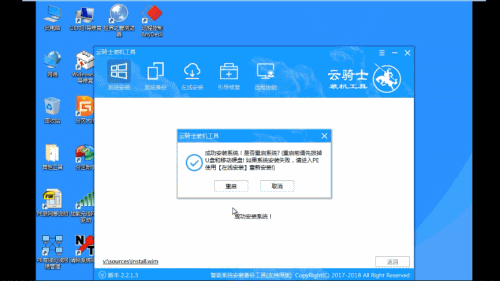
14
重启完成系统的安装就完成了。
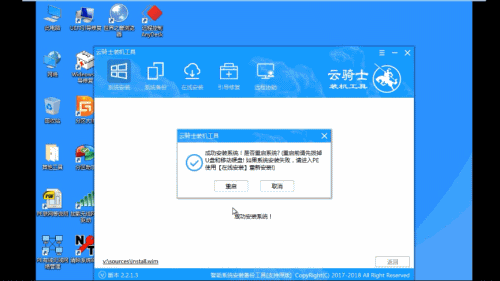
声明:该文观点仅代表作者本人,天晴滚动网系信息发布平台,仅提供信息存储空间服务。
-
系统之家U盘启动盘制作工具不仅保留了U盘原有的数据存储和转储功能,而且还可以便捷地安装系统,备份和还原系统,是大家安装系统的首选软件。今天就来教大家使用U盘系统之家
-
最近有用户在重装windows10后出现经常失去焦点的情况,即是在浏览器或文档中打字,过会就失去焦点了,就好像是在运行别的程序一样。那这该怎么解决呢?下面小编就给大家介绍一下重
-
bios设置超频 Win10系统如何通过bios设置超频
所谓超频就是把CPU、显卡、内存等硬件的工作频率提高,从而提高电脑工作速度。我们可通过bios设置超频,下面小编就给大家介绍一下Win10系统通过bios设置超频的方法。 01 我们按DEL键
-
mac苹果安装win10系统可以吗?win10是当前最新系统,对于新系统感兴趣的不只是使用 PC 电脑用户,还有苹果Mac用户,那苹果mac装win10可以么?当然可以苹果安装win10啦。接着小编就把使用U盘
-
许多用户喜欢自己创建并启动USB,以后在计算机上重新安装系统很方便。 最近在PE上重新安装系统时为什么找不到硬盘呢?如果USB PE系统上找不到硬盘怎么办?其实这是由于BIOS中没有设置
-
最近有用户在重装win10系统后看视频菜单栏一直显示,觉得很碍眼,影响观看效果,那么这该怎么隐藏呢?下面小编就给大家介绍一下重装win10系统看视频菜单栏一直显示的解决方法。